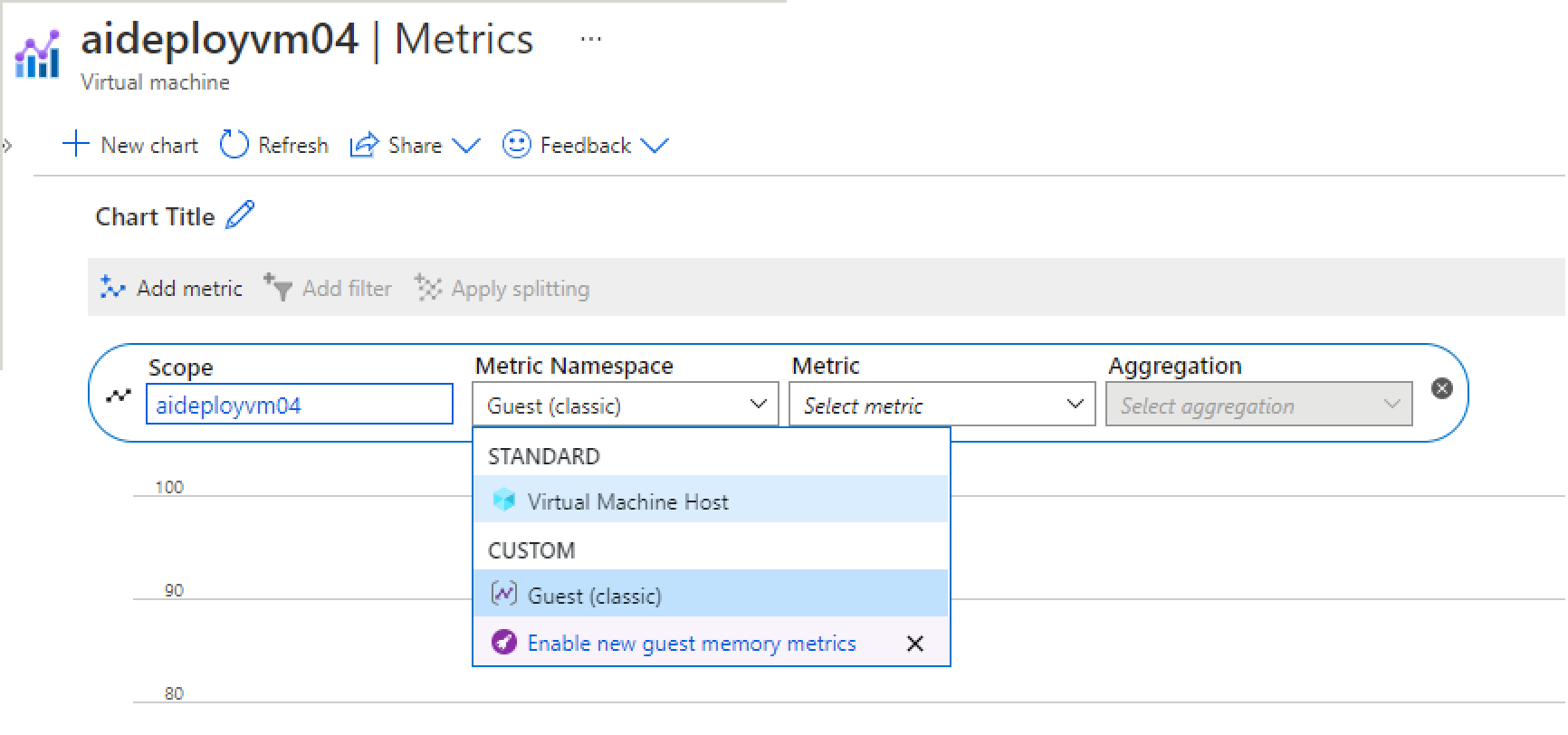對計量圖表進行疑難排解
如果您在 Azure 計量總管中建立、自訂或解譯圖表時遇到問題,請使用本文。 如果您不熟悉計量,請瞭解如何開始使用計量總管和計量總管的進階功能。 您也可以查看已設定計量圖表的範例。
圖表未顯示任何資料
有時候,圖表在您選取正確的資源和計量後可能仍不會顯示資料。 下列幾個原因可能會導致此行為:
尚未在您的訂用帳戶中註冊 Microsoft.Insights 資源提供者
必須在您的訂用帳戶中註冊 Microsoft.Insights 資源提供者,才能瀏覽計量。 在許多情況下都會自動註冊 (也就是說,在您設定警示規則、自訂任何資源的,或設定自動調整規則後,就會註冊)。 如果 Microsoft.Insights 資源提供者未註冊,您必須依照 Azure 資源提供者和類型中說明的步驟手動加以註冊。
解決方案:開啟 [訂用帳戶]、[資源提供者] 索引標籤,然後確認 Microsoft.Insights 已註冊至您的訂用帳戶。
您對資源沒有足夠的存取權
在 Azure 中,計量的存取權由 Azure 角色型存取控制 (Azure RBAC) 所控制。 您必須是監視讀者、監視參與者或參與者的成員,才能瀏覽任何資源的計量。
解決方案:請確定您對於要瀏覽計量的資源有足夠的權限。
您收到「拒絕存取權限」的錯誤訊息
從 Azure Kubernetes Service (AKS) 或 Azure 監視器工作區進行查詢時,可能會遇到此訊息。 由於 AKS 的 Prometheus 計量會儲存在 Azure 監視器工作區中,因此此錯誤可能是由於各種原因所造成:
- 您可能沒有權限從用於發出計量的 Azure 監視器工作區進行查詢。
- 您可能已啟用封鎖
monitor.azure.com流量的 adblock 軟體。 - 您的 Azure 監視器工作區網路設定不支援查詢存取。
解決方案: 可能需要一或多個下列修正程式來修正錯誤。
- 檢查您是否有足夠的權限可在 Azure 監視器工作區中執行透過存取控制 (IAM) 指派的 microsoft.monitor/accounts/read。
- 您可能需要暫停或停用您的 adblock 才能檢視資料。 或者,您可以將 adblock 設定為允許
monitor.azure.com流量。 - 您可能需要透過私人端點來啟用私人存取,或需變更設定以允許公用存取。
您的資源在選取的時間範圍內未發出計量
某些資源並不會持續發出其計量。 例如,Azure 不會對已停止的虛擬機器收集計量。 其他資源可能只會在某些條件發生時發出其計量。 例如,顯示交易處理時間的計量需要至少一個交易。 如果在選取的時間範圍內沒有任何交易,圖表自然會呈現為空白。 此外,雖然 Azure 中大部分的計量會每分鐘收集一次,但某些計量的收集頻率較低。 請參閱計量的說明文件,以取得更多與您嘗試瀏覽的計量有關的詳細資料。
解決方案:將圖表的時間變更為更大的範圍。 您可以使用較大的時間細微性而從「過去 30 天」開始 (或依賴 [自動時間細微性] 選項)。
您指定的時間範圍大於 30 天
Azure 中大部分的計量會儲存 93 天。 不過,您對任何單一圖表都只能查詢不超過 30 天的資料。 這項限制不適用於記錄型計量。
解決方案:如果您看到空白的圖表,或您的圖表只顯示部分的計量資料,請確認時間選擇器中的開始和結束日期之間的差距未超過 30 天的間隔。 選取 30 天的間隔之後,您可以移動瀏覽圖表以檢視完整的保留時間範圍。
您指定的時間範圍超過93天前
Azure 中的大部分計量會儲存 93 天 ,因此您無法查詢超過 93 天。
解決方案: 將您的計量數據匯出至 Log Analytics 工作區 ,並從該處查詢。 您可以在 Log Analytics 工作區中管理數據保留 。 如需計量導出的詳細資訊,請參閱 Azure 監視器 中的診斷設定和 透過資料收集規則匯出的計量 (預覽) 。
所有計量值都在鎖定的 y 軸範圍外
在鎖定圖表 y 軸的界限後,您可能會在無意中讓圖表顯示區域未顯示圖表線條。 例如,如果 y 軸鎖定於 0% 到 50% 的範圍間,而計量的常數值為 100%,則該行一律會顯示在可見的區域以外,使得圖表呈現為空白。
解決方案:請確認圖表的 y 軸界限未鎖定於計量值的範圍外。 如果 y 軸界限已鎖定,您可以暫時重設其界限,以確保計量值不會落在圖表範圍以外。 對於具有總和、最小值和最大值彙總的圖表,建議不要使用自動細微性鎖定 y 軸範圍,因為其值將會在調整瀏覽器視窗大小或切換為不同的螢幕解析度後,隨著細微性而變更。 切換細微性可能會使圖表的顯示區域呈現為空白。
您正在查看來賓 (傳統) 計量,但未啟用 Azure 診斷延伸模組
收集來賓 (傳統) 計量,必須設定 Azure 診斷延伸模組,或使用資源的 [診斷設定] 面板加以啟用。
解決方案:如果 Azure 診斷延伸模組已啟用,但您仍無法查看計量,請依照 Azure 診斷擴延伸模組疑難排解指南中列出的步驟操作。 另請參閱無法選擇來賓 (傳統) 命名空間和計量的疑難排解步驟
圖表是由計量未定義的屬性分割
如果您依未定義計量的屬性來分割圖表,則圖表不會顯示任何內容。
解決方案:請清除分割 (分割),或選擇不同的屬性。
篩選另一張圖表會排除所有資料
篩選會套用至窗格上的所有圖表。 如果您在另一張圖表上設定篩選,其可能會排除目前圖表中的所有資料。
解決方案:檢查窗格上所有圖表的篩選條件。 若要在不同的圖表上設定不同的篩選條件,請在不同的窗格中建立圖表。 將圖表儲存為個別我的最愛。 您可以視需要將這些圖表釘選到儀表板,以便同時查看這些圖表。
儀表板上的「擷取資料時發生錯誤」訊息
如果用來建立儀表板的計量後續已被取代並從 Azure 中移除,就可能會發生此問題。 若要確認是否就是此狀況,請開啟資源的 [計量] 索引標籤,並檢查計量選擇器中的可用計量。 如果計量未顯示,表示該計量已從 Azure 中移除。 某個計量被取代時,通常會有更好的新計量可針對資源健康情況提供類似的檢視性。
解決方案:為您儀表板上的圖表選擇替代計量,以更新失敗的圖格。 您可以檢閱 Azure 服務的可用計量清單。
圖表顯示虛線
Azure 計量圖表使用虛線樣式來表示兩個已知時間精細度資料點之間有遺失值 (也稱為「Null 值」)。 例如,如果您在時間選取器中選擇了「1 分鐘」的時間細微性,但回報計量的時間為 07:26、07:27、07:29 和 07:30 (請留意第二個和第三個資料點之間漏掉了一個分鐘間距),則 07:27 與 07:29 會以虛線連接,其他所有資料點則會以實線連接。 當計量使用計數與總和的彙總時,虛線會下降至零。 如果是平均值、最小值或最大值的彙總,則虛線會連接兩個最接近的已知資料點。 此外,當圖表遺漏最右側或最左側的資料時,虛線會往遺漏資料點的方向延伸。
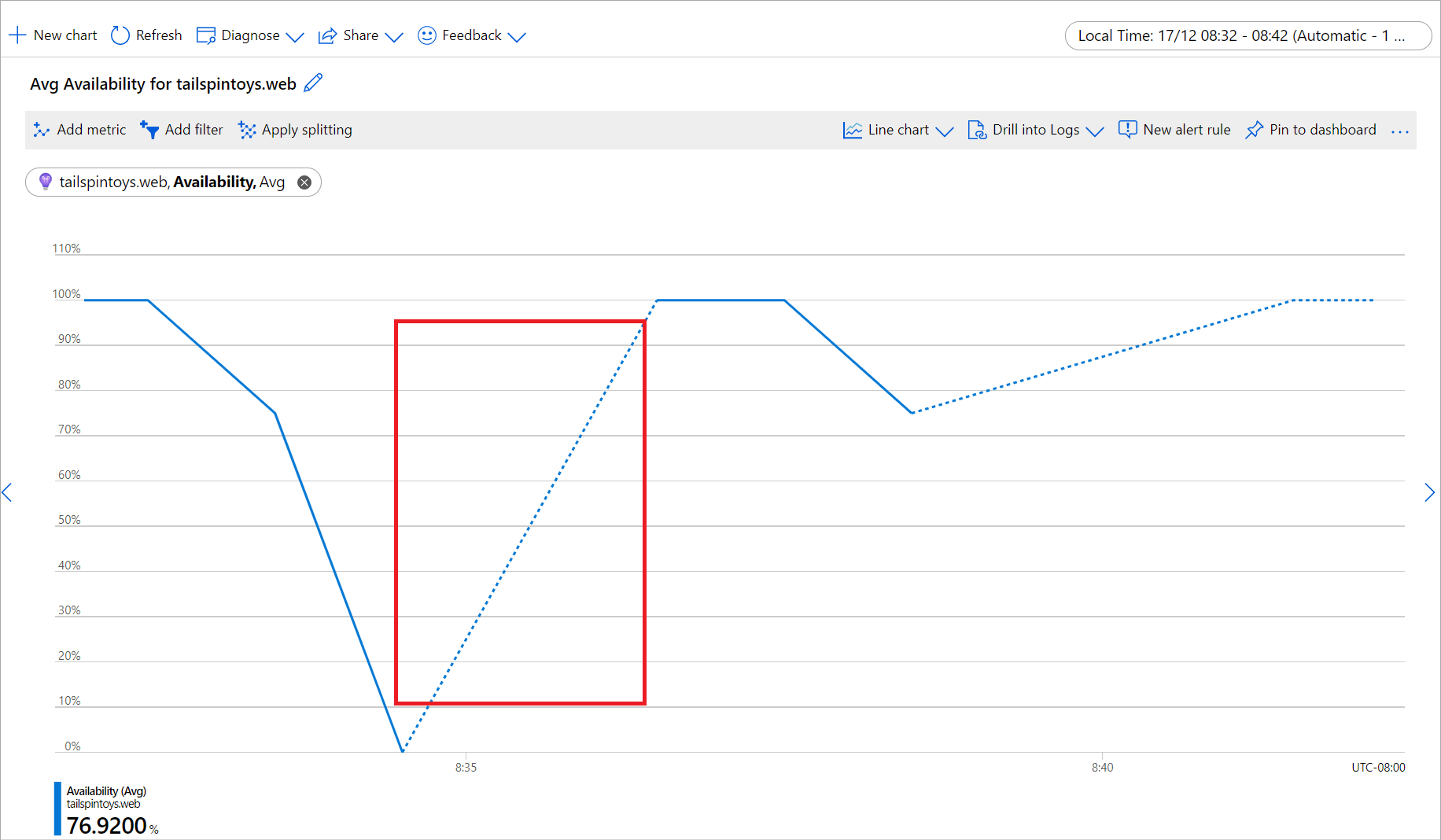
解決方案:這是原廠設計的行為。 這有助於識別遺漏的資料點。 折線圖是視覺化高密度計量趨勢的絕佳選擇,但可能難以解譯疏鬆值的計量,尤其是在值必須與時間精細度相互關聯時。 虛線可讓這些圖表更容易讀取,但如果您的圖表仍然不清楚,請考慮使用不同類型的圖表來檢視您的計量。 例如,相同計量的散佈圖可在出現一個值時僅將一個點視覺化,並在值遺漏時完全略過資料點,而清楚顯示每個時間粒紋:
注意
如果您仍傾向使用折線圖來呈現計量,將滑鼠移至圖表上方,在滑鼠指標所在位置反白顯示資料點,將有助於評估時間細微性。
計量圖表中的測量單位
Azure 監視器計量會使用 SI 型前置詞。 只有在資源提供者選擇適當的計量單位時,計量才會使用 IEC 前置詞。
例如:資源提供者網路介面 (資源名稱:rarana-vm816) 沒有針對「傳送的封包」定義的計量單位。 此處計量值使用的前置詞是 k,代表 kilo (1000),也就是 SI 前置詞。
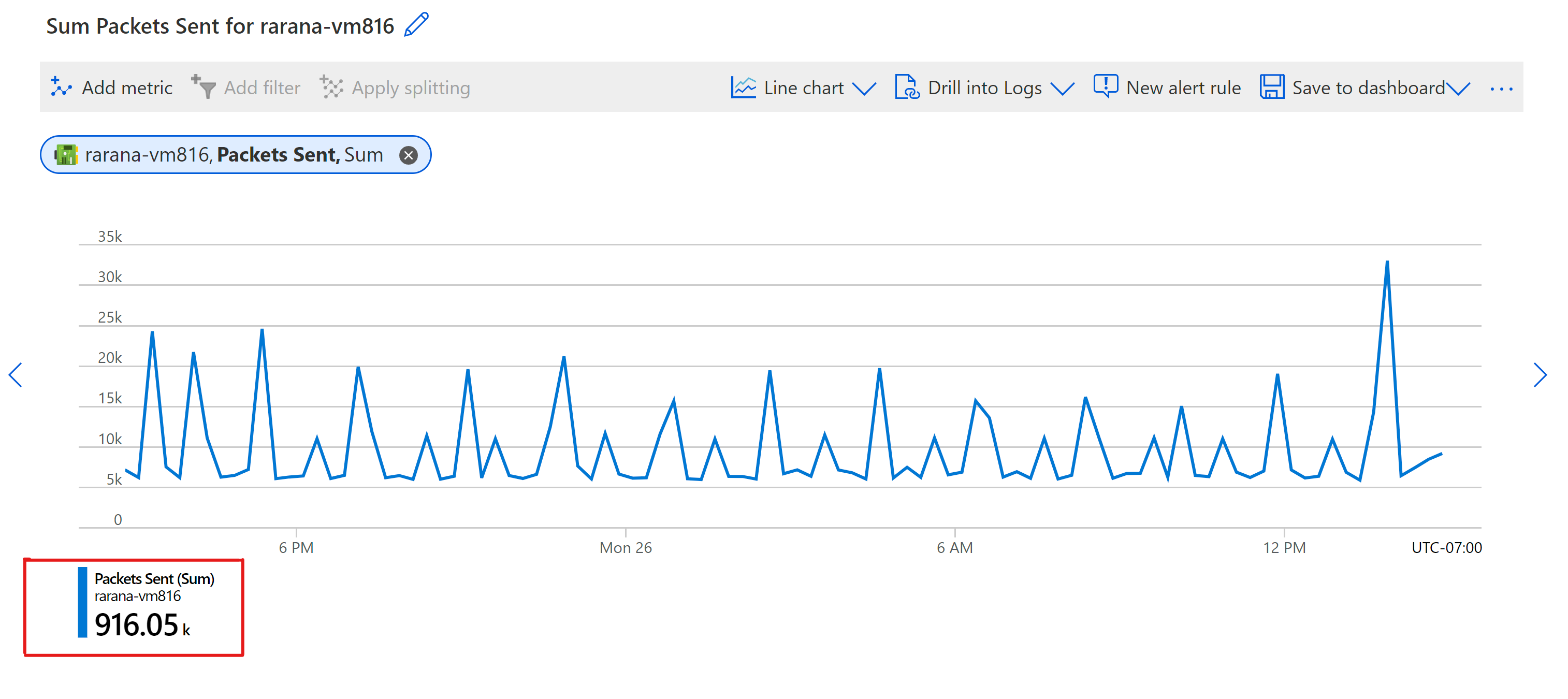
資源提供者儲存體帳戶 (資源名稱:ibabichvm) 已將 「Blob 容量」的計量單位定義為位元組。 因此,使用的前置詞是 mebi (1024^2),也就是 IEC 前置詞。
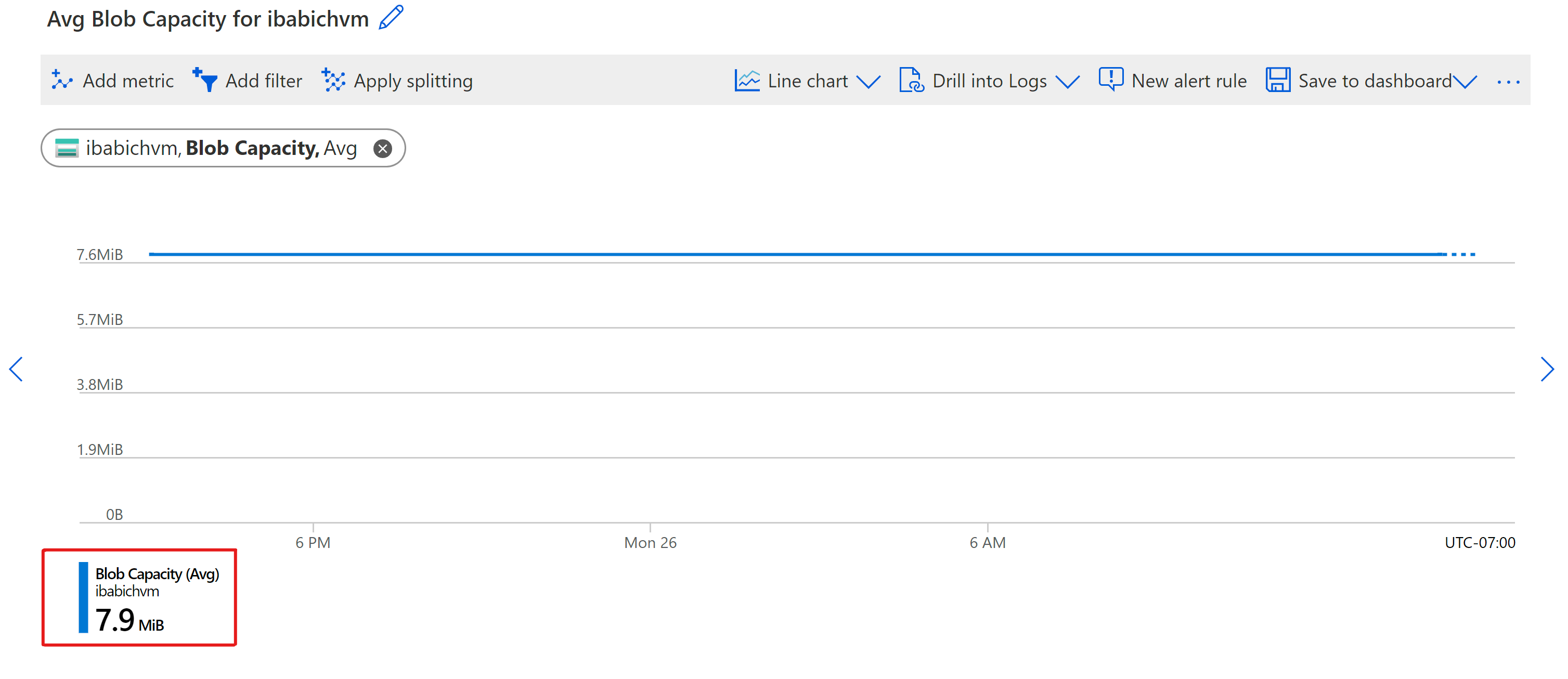
SI 使用十進位
| 值 | 縮寫 | SI |
|---|---|---|
| 1000 | k | kilo |
| 1000^2 | 月 | mega |
| 1000^3 | G | giga |
| 1000^4 | T | tera |
| 1000^5 | P | peta |
| 1000^6 | E | exa |
| 1000^7 | Z | zetta |
| 1000^8 | Y | yotta |
IEC 使用二進位
| 值 | 縮寫 | IEC | 舊版 | SI |
|---|---|---|---|---|
| 1024 | Ki | kibi | K | kilo |
| 1024^2 | Mi | mebi | 月 | mega |
| 1024^3 | Gi | gibi | G | giga |
| 1024^4 | Ti | tebi | T | tera |
| 1024^5 | Pi | pebi | - | |
| 1024^6 | Ei | exbi | - | |
| 1024^7 | Zi | zebi | - | |
| 1024^8 | 爨文 | yobi | - |
圖表中的值顯示非預期的下滑
在許多情況下,您察覺到的計量值下滑來自於對圖表顯示資料的誤解。 當圖表顯示最近數分鐘的資料時,您可能會被總和或計數的下滑誤導,因為 Azure 尚未收到或處理最後的計量資料點。 視服務之不同,處理計量的延遲可能會在幾分鐘的範圍內。 如果圖表以 1 或 5 分鐘的細微性顯示最近的時間範圍,最後幾分鐘的值就會呈現出更明顯的下滑: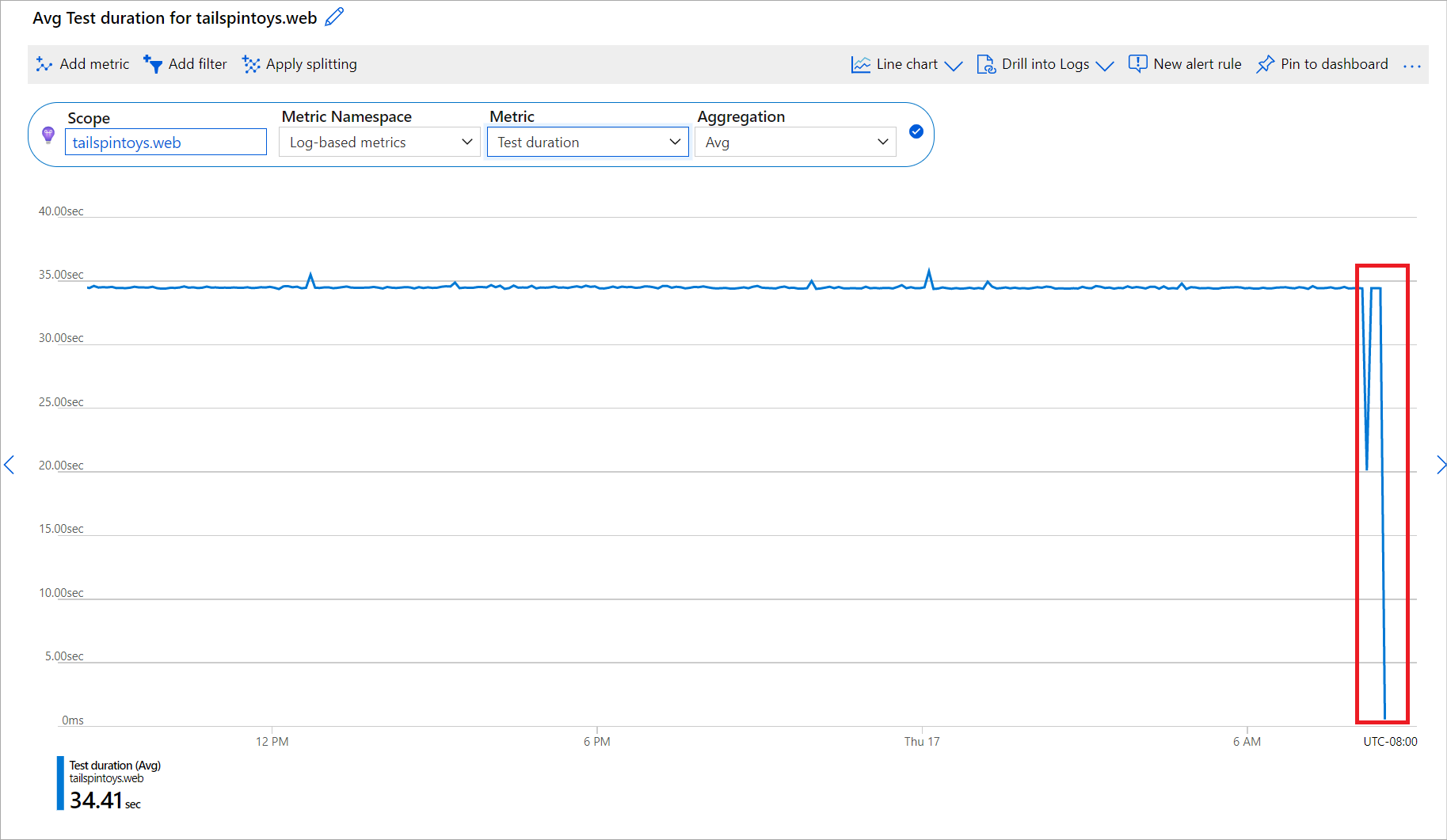
解決方案:這是原廠設計的行為。 我們認為在收到資料時隨即加以顯示,即使在資料是部分或不完整時,都有其好處。 這麼做可讓您更快歸納出重要結論,並立即開始調查。 以顯示失敗次數的計量為例,在看到部分值 X 時,您即得知指定的分鐘數內至少有 X 次的失敗。 您可以立即開始調查問題,而不必等著查看當下這一分鐘發生的確切失敗計數,因為這可能不是那麼重要。 圖表會在我們收到整組資料後隨即更新,但屆時也可能會顯示新的不完整資料點;來自於更接近當下的分鐘數。
無法挑選來賓命名空間和計量
虛擬機器和虛擬機器擴展集有兩種計量:由 Azure 裝載環境收集的虛擬機器主機計量,和執行於虛擬機器上的監視代理程式所收集的來賓 OS (傳統) 計量。 您可以藉由啟用 Azure 診斷擴充功能來安裝監視代理程式。
根據預設,來賓 OS 計量會儲存在 Azure 儲存體帳戶中,這是您從資源的 [診斷設定] 索引標籤中選擇的帳戶。 如果未收集來賓 OS 計量,或計量瀏覽器無法加以存取,您就只會看到虛擬機器主機計量命名空間:
解決方案:如果您在計量瀏覽器中未看到來賓 (傳統) 命名空間和計量:
請確認 Azure 診斷擴充功能已啟用,並且設定為會收集計量。
警告
您無法使用 Log Analytics 代理程式 (也稱為 Microsoft Monitoring Agent,或簡稱 "MMA") 將來賓 (傳統) 傳送至儲存體帳戶中。
請確定您的訂用帳戶中已註冊Microsoft.Insights 資源提供者。
確認儲存體帳戶未受防火牆保護。 Azure 入口網站需要存取儲存體帳戶,才能取出計量資料並繪製圖表。
使用 Azure 儲存體總管驗證計量會傳輸到儲存體帳戶。 如果未收集計量,請遵循 Azure 診斷擴充功能疑難排解指南。
已停用記錄和查詢以鑽研記錄
若要檢視建議的記錄和查詢,您必須將診斷記錄路由至 Log Analytics。
解決方案:若要將診斷記錄路由至 Log Analytics,請參閱 Azure 監視器中的診斷設定。
只有活動記錄會出現在 [鑽研記錄] 中
「鑽研記錄」功能僅適用於指定的資源提供者。 根據預設,會提供活動記錄。
解決方案:某些資源提供者預期會有此行為。
![醒目提示 [散佈圖] 功能表選項的螢幕擷取畫面。](media/metrics-troubleshoot/scatter-plot.png)